
发布时间:2021-10-14 15: 58: 03
做课堂笔记能够提高课堂学习内容的吸收效率,有效地记录课堂知识点。不仅能够帮助我们增强对课堂内容的理解和吸收,对巩固复习也有很大的帮助。
一、思维导图课堂笔记是什么
现在很多人会用思维导图的方式来记笔记,思维导图课堂笔记相当于是对知识点进行重新编辑,这种加工方式无疑对记忆和理解有非常大的帮助。那么思维导图课堂笔记怎么做呢?是需要手绘还吗?下面就给大家推荐一个思维导图软件来帮助大家做课堂笔记。
二、用MindManager如何做课堂笔记
推荐大家使用思维导图软件MindManager来做课堂笔记,通过MindManager中的技巧功能,能够让我们在绘制思维导图课堂笔记的时候更加得心应手。
1、概要视图和导图灵活切换
在进行课堂笔记内容的捕获时,我们可以用MindManager的概要视图功能进行线性记录,这样可以帮助我们更快的输入内容,之后切换至思维导图进一步梳理知识点。
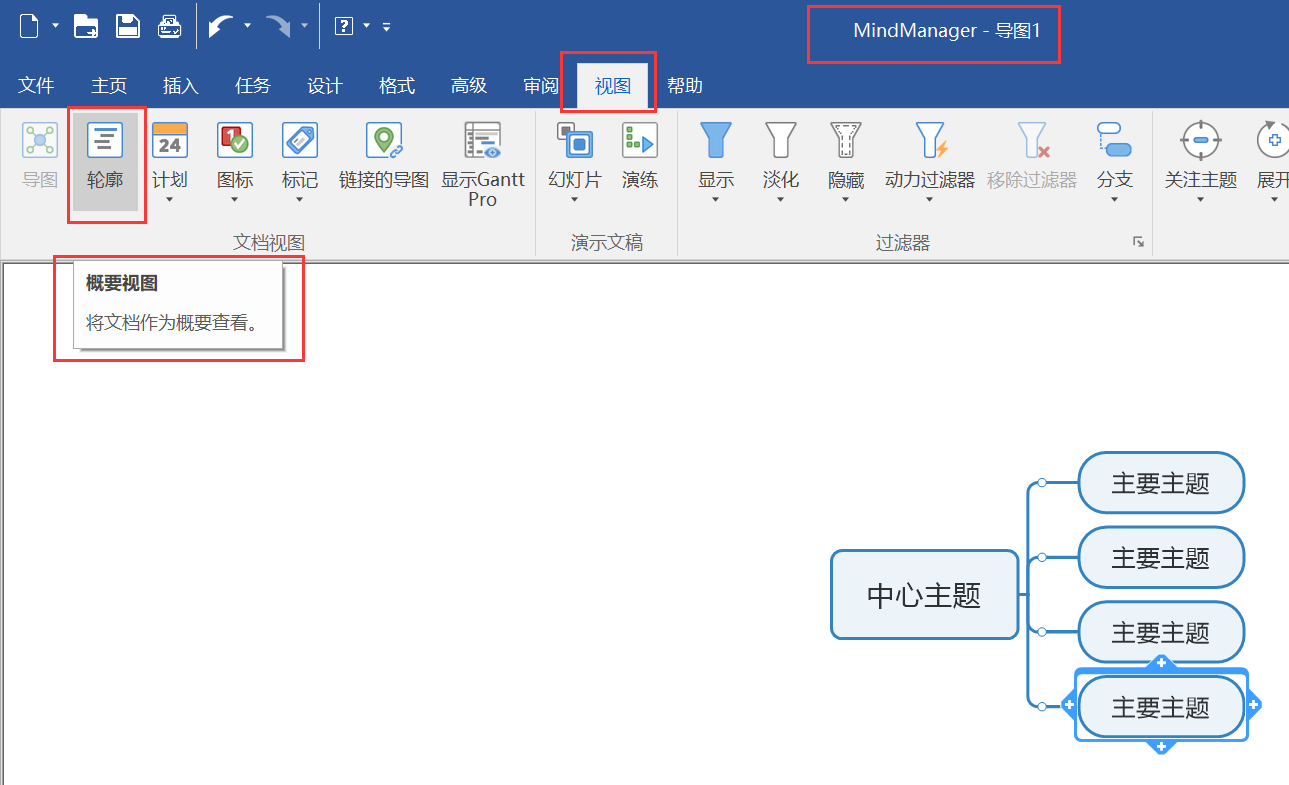
操作:在MindManager中点击菜单栏的视图-轮廓即可进入概要视图,也就是我们俗称的大纲,可以直接在大纲内编辑,如下图所示:
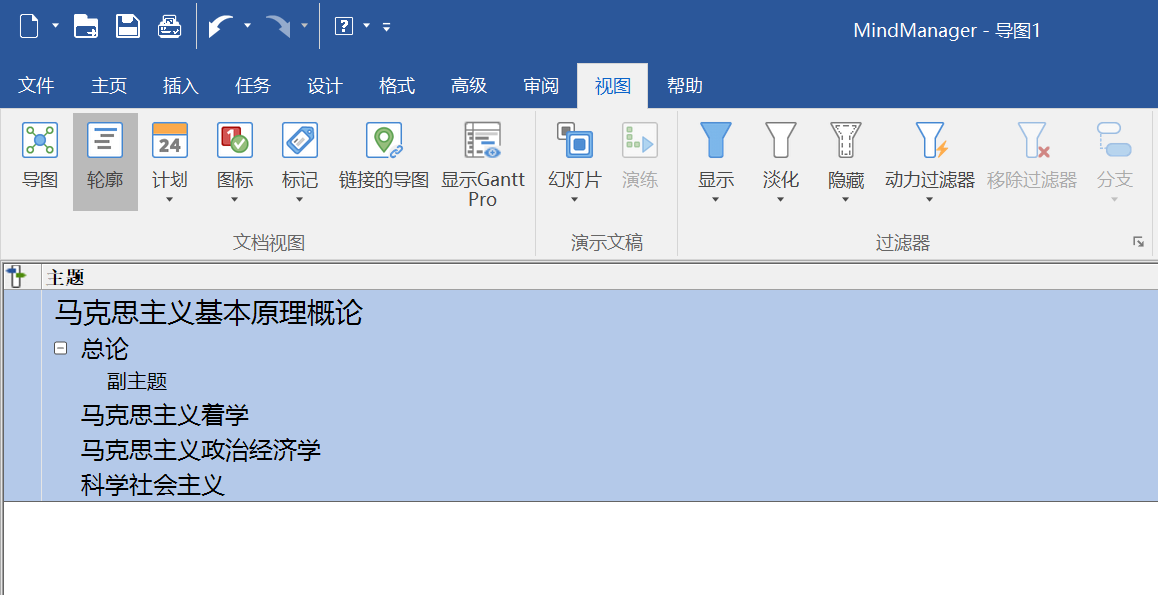
点击轮廓旁边的导图按钮可切换至导图视图,如下图所示:
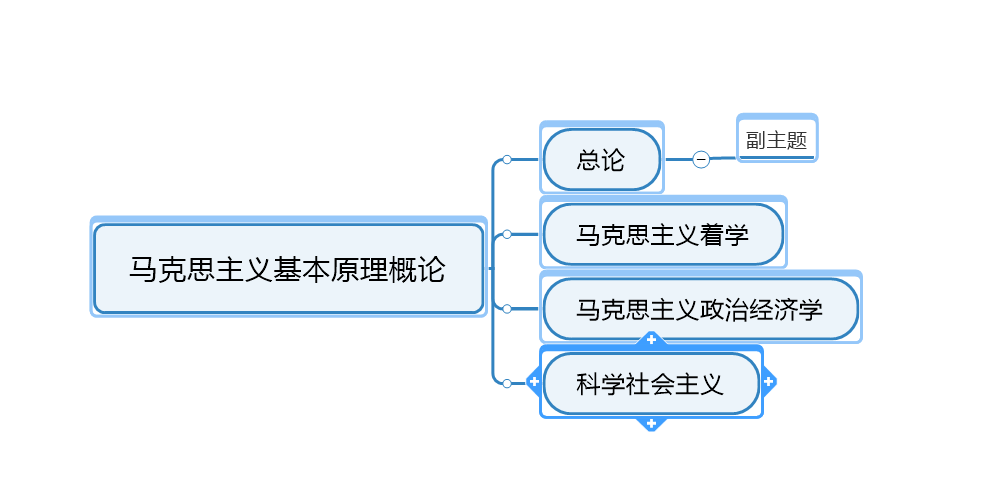
2、插入链接丰富笔记内容
老师在讲课的时候也会打开一些链接给我们观看视频或者其他的资料,那么通过思维导图MindManager记课堂笔记就有一个很大的优势,就是我们可以将老师课堂上打开的链接插入到笔记中,点击链接就能直接跳转至网页内容,这是纸质课堂笔记所不能完成的。
操作方法也很简单,只需要选中想要插入链接的主题内容,然后点击菜单栏上的插入链接即可完成操作。
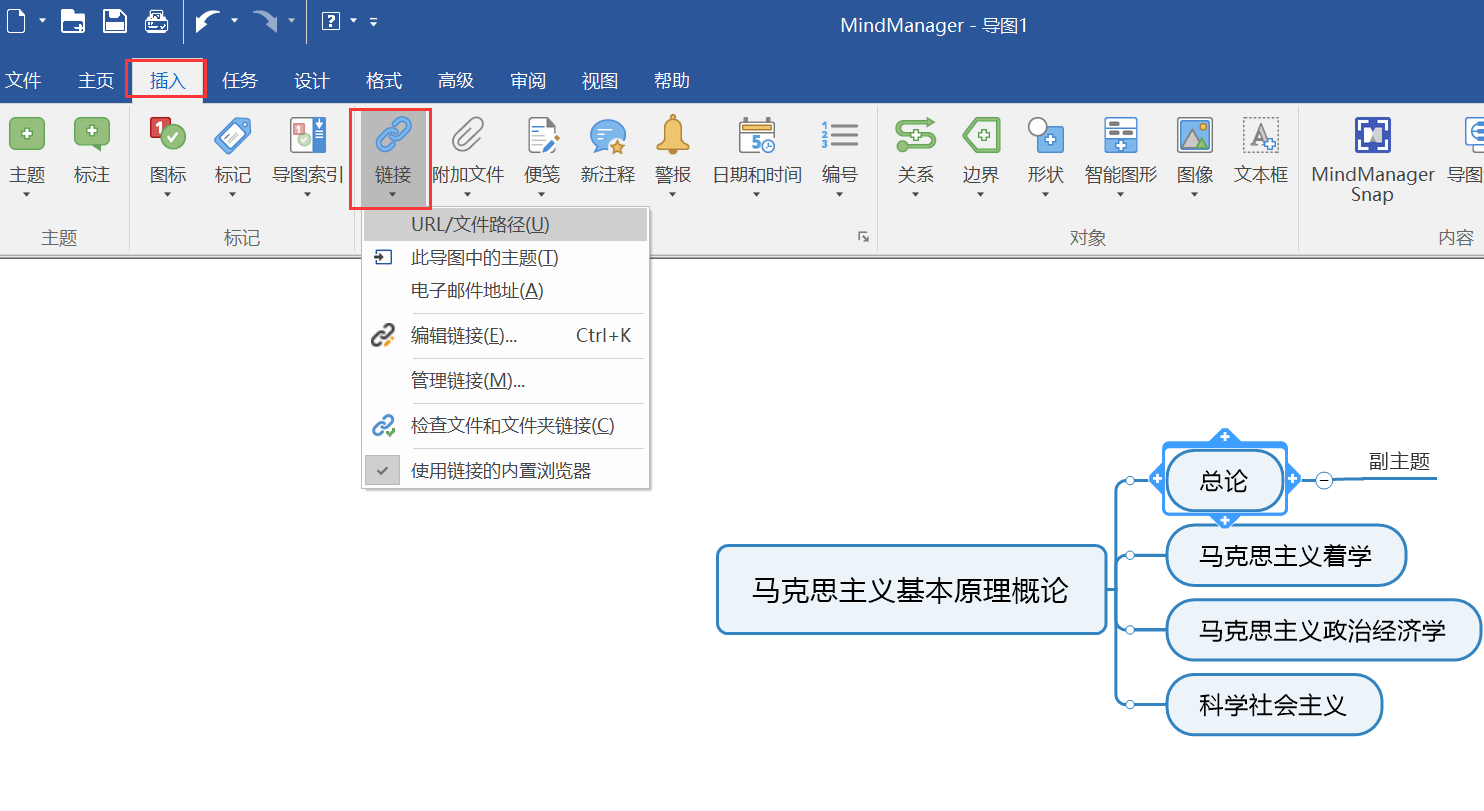
3、插入公式数理化课堂笔记更简单
思维导图课堂笔记可不是文科的专属,用公式来帮助插入数学公式,可以让知识梳理的过程变得简单高效。在 MindManager 中选中主题,在工具栏中点击高级-公式,可以直接在输入框内编写公式,也可以通过下方的工具栏插入公式。
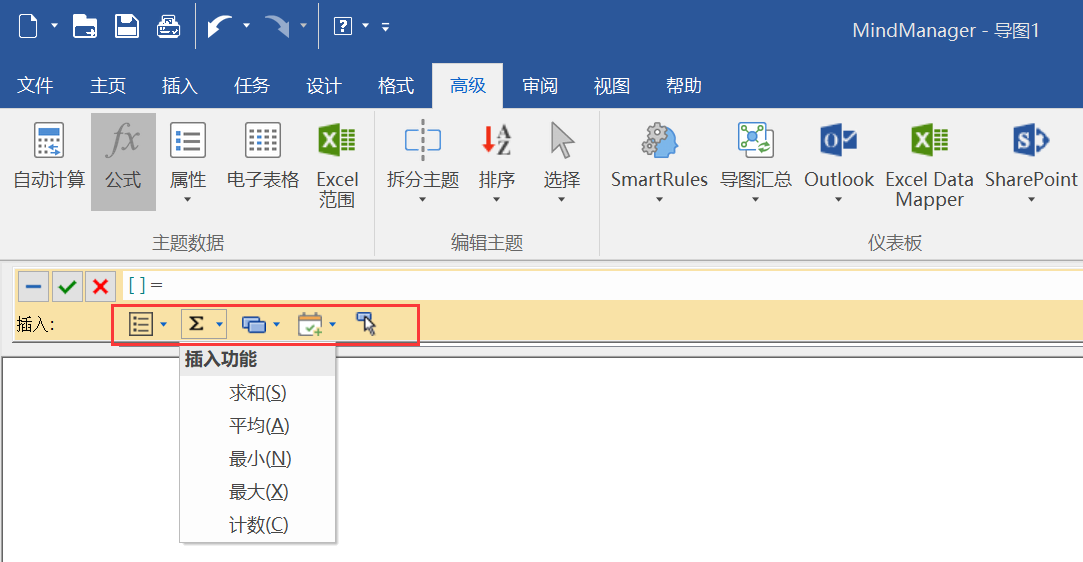
4、用标记功能标注重点难点
标记功能可以让我们更便捷地对主题进行重要程度的标记,通过不同的标记来备注自己的课堂笔记。在 MindManager中,点击插入中的导图索引-标记选择想用来做标记的图标。
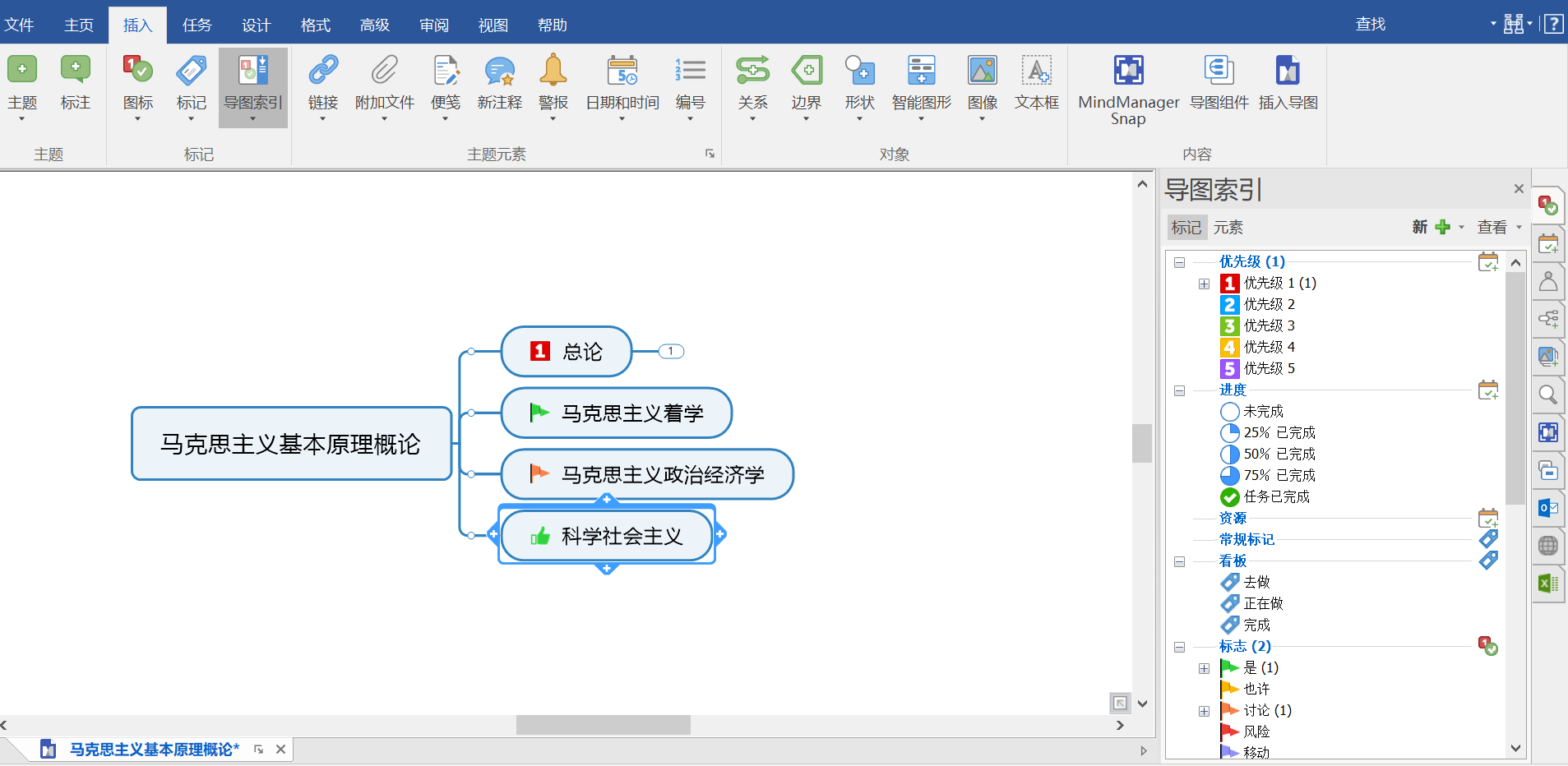
5、用颜色和符号形成自己的笔记系统
在用MindManager记笔记的过程中,可以用颜色或者符号来帮助自己快速明确重点、定位内容。颜色以及字体等可以在格式里面设置,如下图所示:
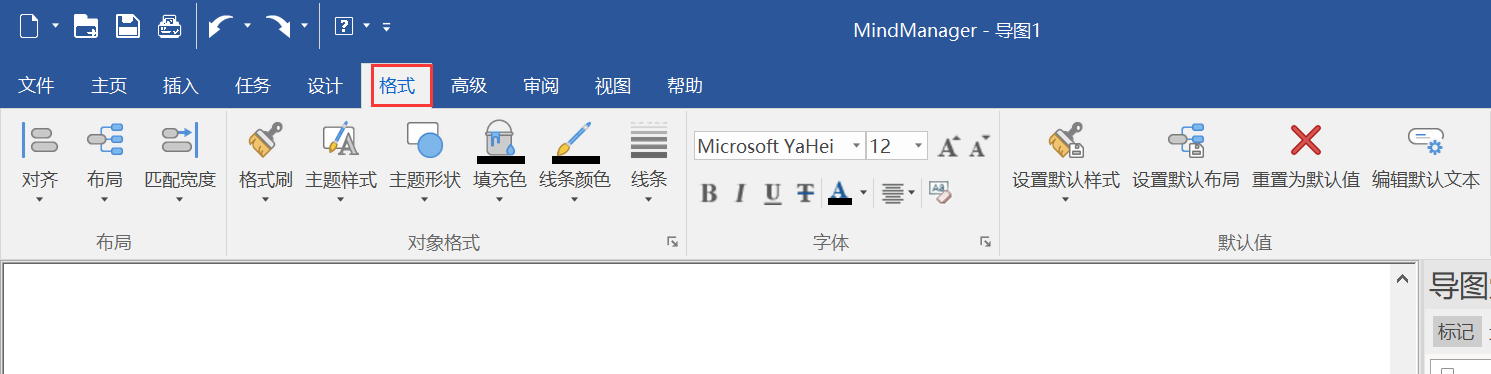
以上就是关于如何用思维导图MindManager做课堂笔记的相关分享,大家可以把这些使用技巧运用到实践中,让思维导图课堂笔记发挥出很大的作用。
作者:李大嘴
展开阅读全文
︾